5분만에 쉽게 쇼핑몰을 만들고 운영하는 법 (2)마이몰 개설하기
몰파이에서 5분만에 마이몰 개설하는 방법을 알려드려요.
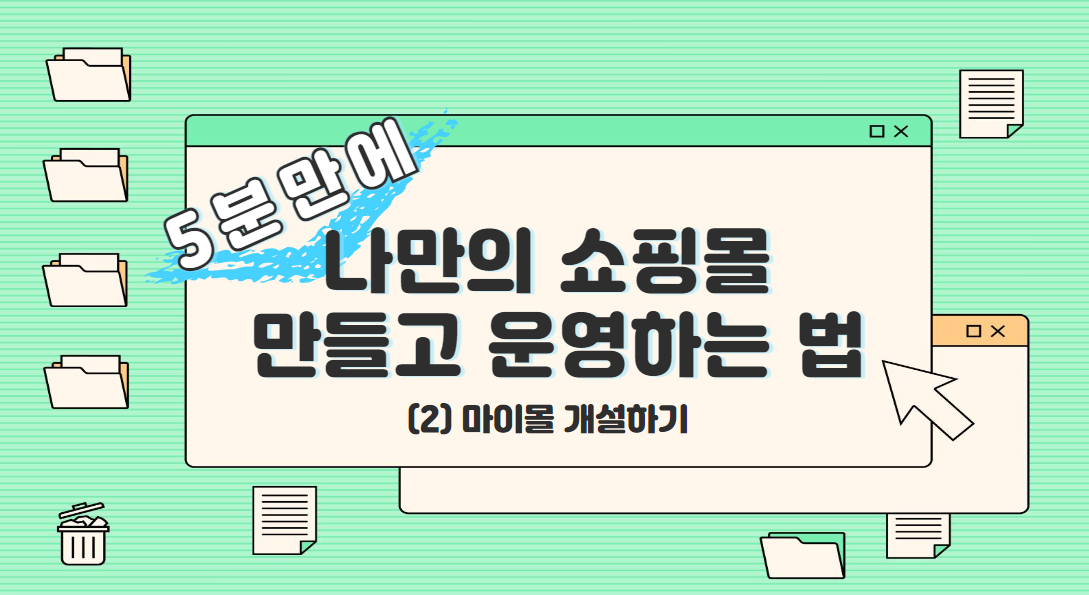
5분만에 쉽게 쇼핑몰을 만들고 운영하는 법 (2)마이몰 개설하기
오늘은 [5분만에 쉽게 쇼핑몰을 만들고 운영하는 법] 시리즈물의 2번째 단계인 <마이몰 개설하기>에 대해서 알려드릴게요!
지난 번 포스팅인 첫 번째 포스팅에서는 ‘몰파이 회원가입하는 절차’를 다뤘었는데요. 혹시 처음 들어오신 분이 있다면, 몰파이의 전반적인 소개와 회원가입 절차가 나와있는 이전 포스팅부터 확인해보시길 추천드려요!
▶5분만에 쇼핑몰 만들고 운영하는 법 (1) | 몰파이 파트너 회원가입
오늘 마이몰을 개설하는 것 역시, 코딩 지식이나 디자인 지식이 없이도 누구나 쉽게 만들 수 있어요:-) 제 포스팅을 보시고 끝까지 한 번 따라해보세요!
마이몰 개설하기
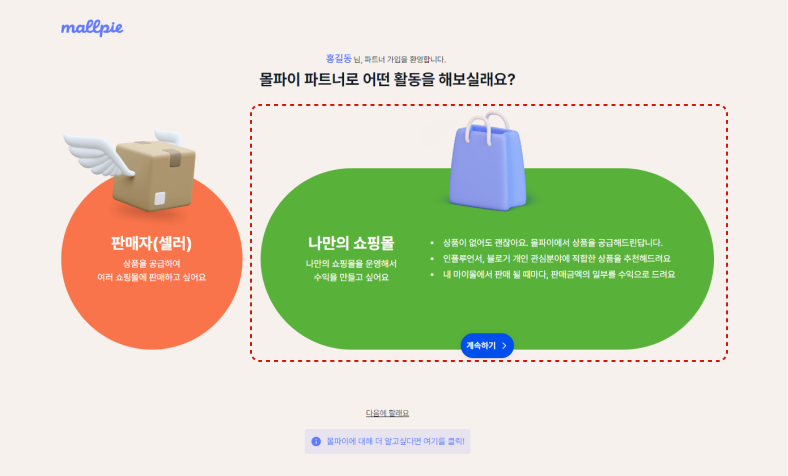
지난 포스팅에서 다뤘듯, 파트너 가입을 완료하시면 나오는 ‘몰파이 파트너로 어떤 활동을 해보실래요?’ 화면에서 [나만의 쇼핑몰]을 선택하시거나, 파트너 관리자 홈화면에서 ‘마이몰 만들기’를 클릭하시면 몰을 생성할 수 있어요.
1. 마이몰 이름 정하기
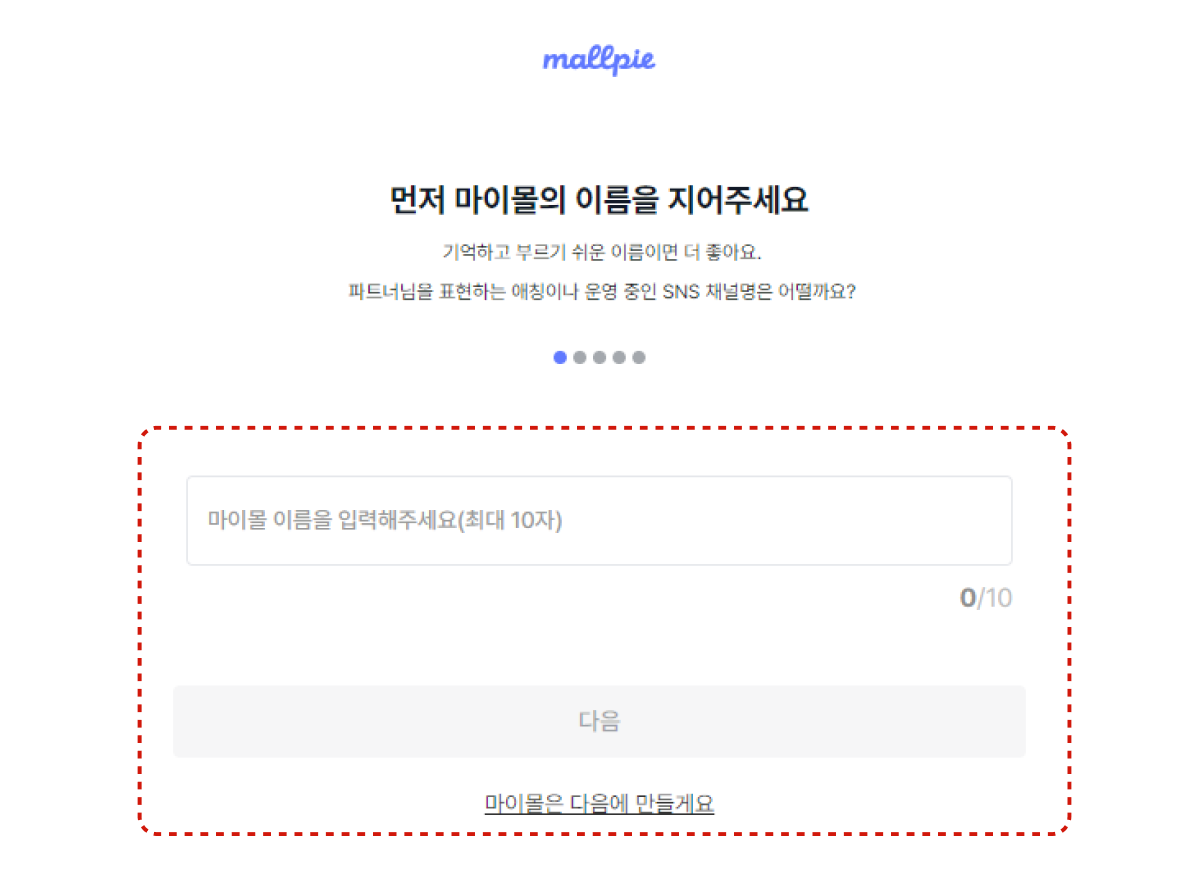
운영할 쇼핑몰의 이름을 정해주셔야 하는 단계예요.
내 쇼핑몰에서 판매할 상품의 카테고리를 한 눈에 알아볼 수 있는 이름이거나, 이미 잘 알려진 SNS나 브랜드를 운영중이시라면 같은 이름을 사용하셔도 좋아요!
2. 마이몰 주소(URL) 정하기
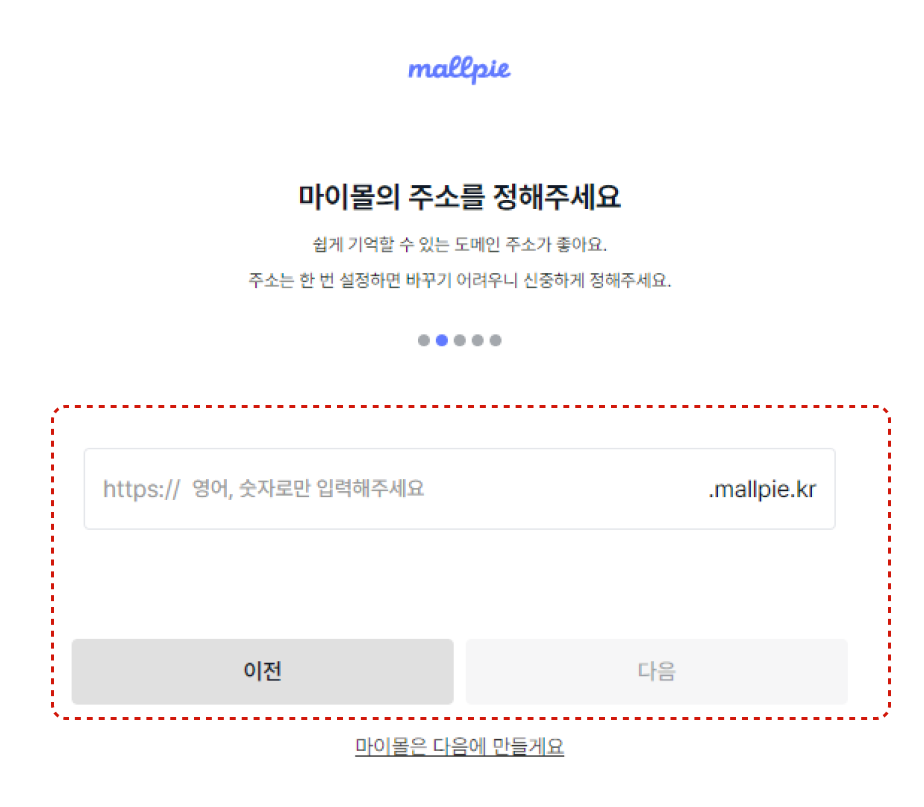
그 다음으로는 마이몰에 사용할 웹사이트 주소를 정해주세요.
주소는 ‘설정할 웹사이트 주소.mallpie.kr’ 형태로 구성되며, 마이몰 이름과 함께 기억하기 쉬운 주소가 좋겠죠? 예를 들어 마이몰 이름이 ‘마이홈’ 이라면, ‘myhome.mallpie.kr’로 등록하는 것이 좋아요.
3. 관심 상품 분야 선택
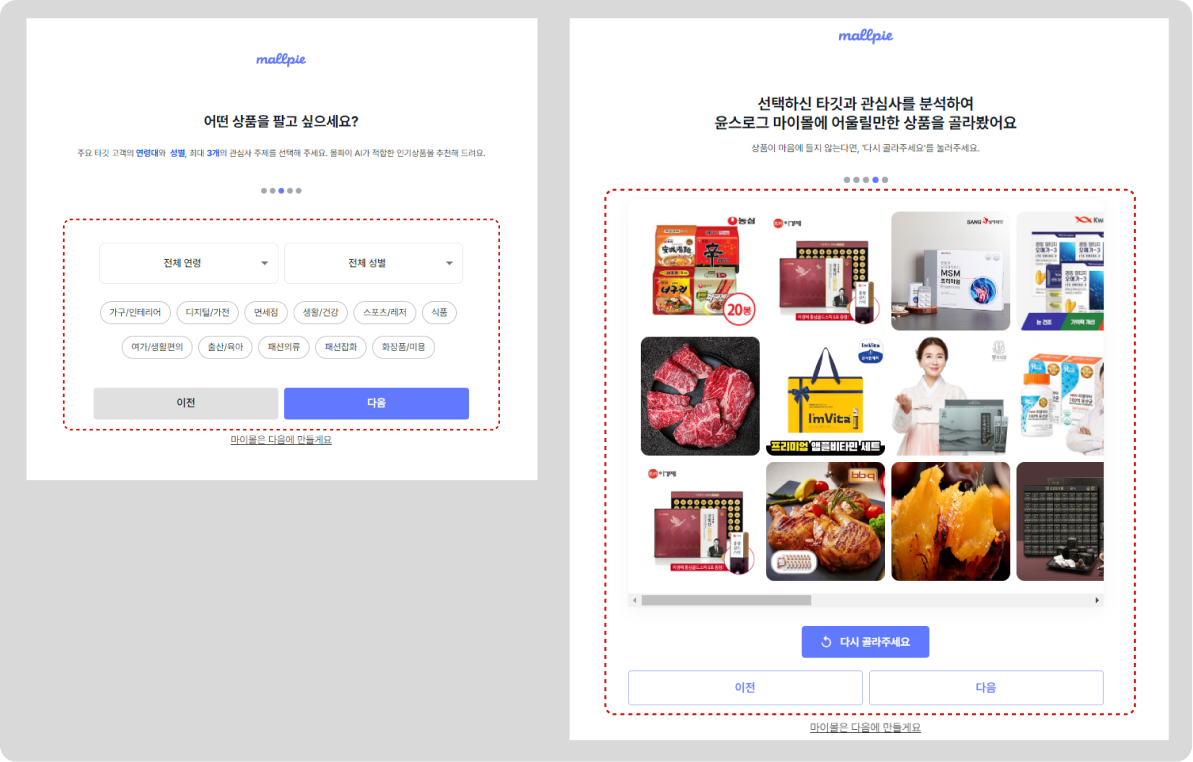
어떤 상품을 주로 판매하실지 관심있는 주제를 선택하시는 단계예요.
주제는 최대 3개까지 선택이 가능하며, 선택한 주제에 대해 AI가 적합한 상품을 추천해드려요.
마이몰 개설 후에는 직접 상품을 추가, 삭제할 수 있으니, 취향껏 여러 상품을 추가 및 삭제해 보셔도 좋아요.
추가적인 사항은 추후 포스팅하게 될, ‘상품 진열 방법’과 ‘기획전 생성 방법’에서 자세하게 다뤄볼 예정이에요.
4. 커버 이미지 선택
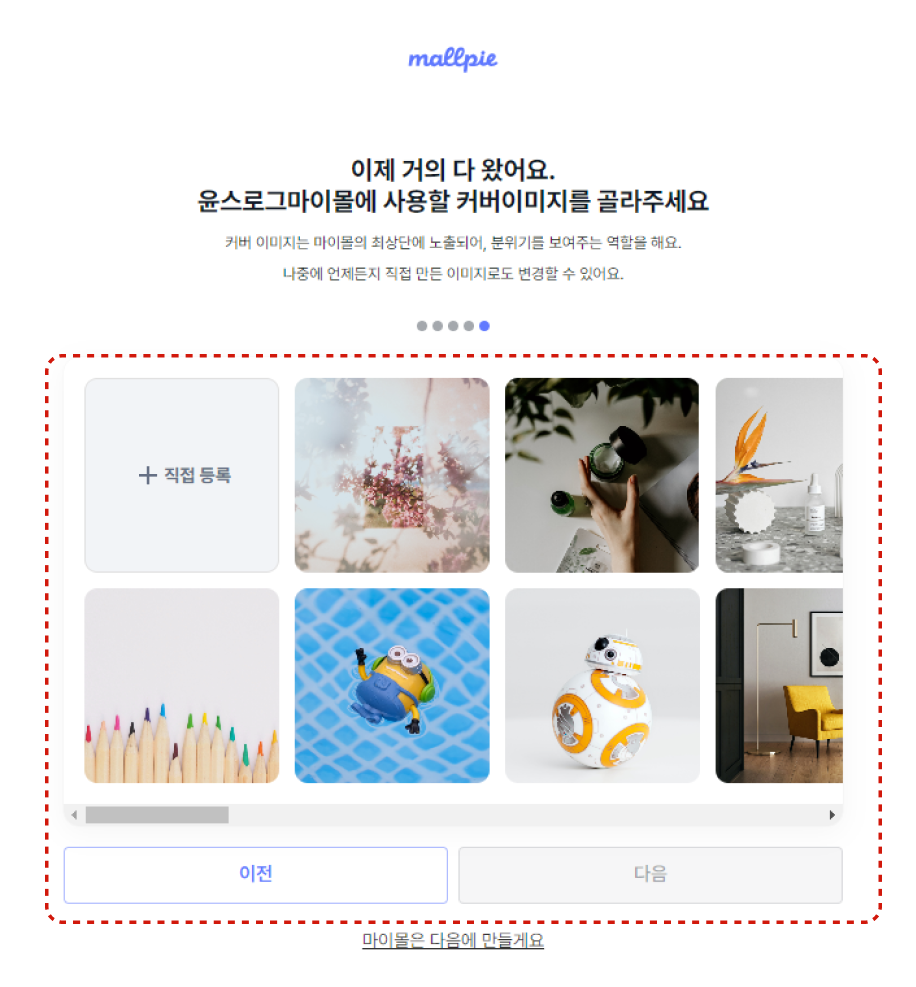
내 쇼핑몰의 메인 화면을 장식하게 될 커버 이미지를 선택하는 단계예요.
화면에 보여지는 이미지들 중에, 마음에 드는 이미지를 선택해주세요.
5. 생성된 마이몰 확인하기
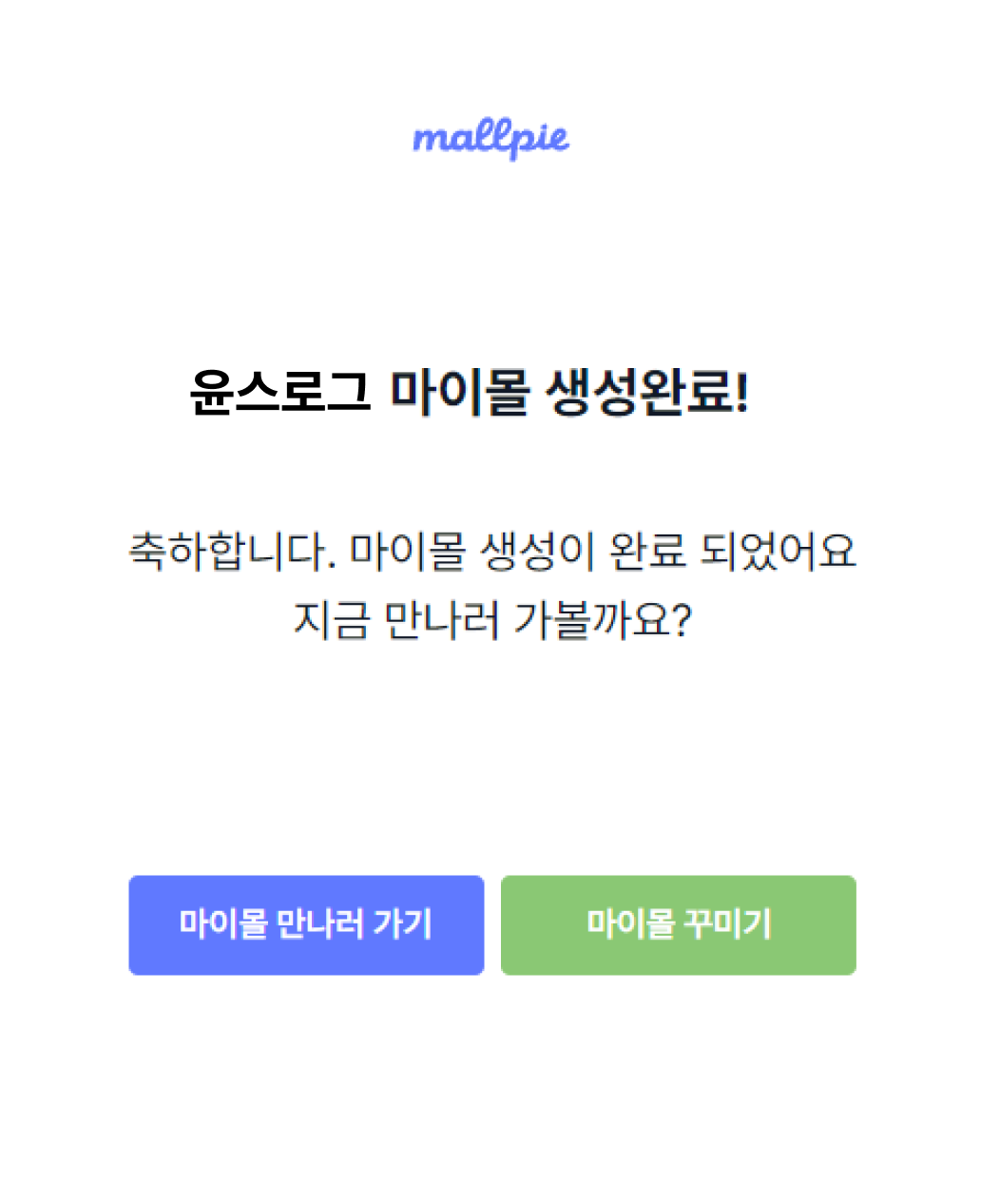
커버 이미지를 선택하고 나면, 끝이에요! 마이몰 생성이 완료되었어요 🥳🎉 생성된 마이몰의 주소로 접속해서, 어떤 모습으로 만들어졌는지 확인해보세요.
이제 나만의 쇼핑몰인 ‘마이몰’이 개설되었으니, 내 쇼핑몰의 아이덴티티를 잡고 몰파이 내에 있는 5만여가지의 상품 중 적합한 상품을 등록하여 판매해 보세요! 모든 준비는 완료되었답니다 🙂 다음 포스팅으로는 ‘나만의 쇼핑몰을 쉽게 꾸미는 방법’에 대해 포스팅할 예정이니, 마이몰을 예쁘게 꾸미고 싶으신 분들은 추후 포스팅도 많은 관심 부탁드려요 💖

